Jak zabránit automatickému přehrávání Apple Music
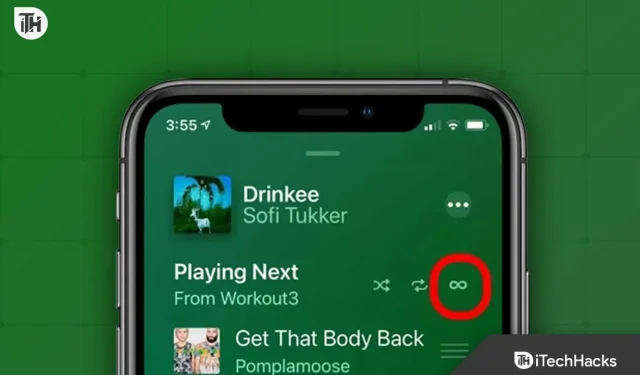
Pro produkty Apple, jako je iPhone, iPad, Apple TV atd., je Apple Music jedinou a exkluzivní službou pro streamování hudby poskytovanou společností Apple. Uživatelé si v podstatě vybírají hudbu, kterou chtějí streamovat pomocí Apple Music, přihlášením se k odběru knihovny nebo vytvořením seznamu skladeb přenesením mediálních prostředků pomocí iTunes. Přestože služba nebo program funguje poměrně efektivně, zdá se, že mnoho lidí má problémy s automatickým přehráváním hudby na jejich zařízeních Apple. Podívejte se na tuto radu, jak zastavit automatické přehrávání Apple Music, pokud sdílíte moje obavy.
V tomto komplexním průvodci vás naučíme, jak rychle zastavit automatické přehrávání Apple Music na vašem iPhone. I když zákazníci nic nedělají, zdá se, že se skladba nebo hudební album automaticky začne přehrávat jedna po druhé. Tento příspěvek vám také ukáže, jak zabránit automatickému otevírání aplikace Apple Music pro váš iPhone, když ji spárujete s jinými zařízeními, jako jsou Bluetooth (reproduktory, sluchátka nebo automobilový systém).
Jak zabránit automatickému přehrávání Apple Music
Pokud to aktivně nenastavíte v aplikaci iOS Music, většina skladeb ve vaší sbírce Apple Music se začne přehrávat automaticky. I když může být pro některé jedince takový problém poněkud zneklidňující, existuje naštěstí několik řešení.
1. Vypněte automatické přehrávání Apple Music
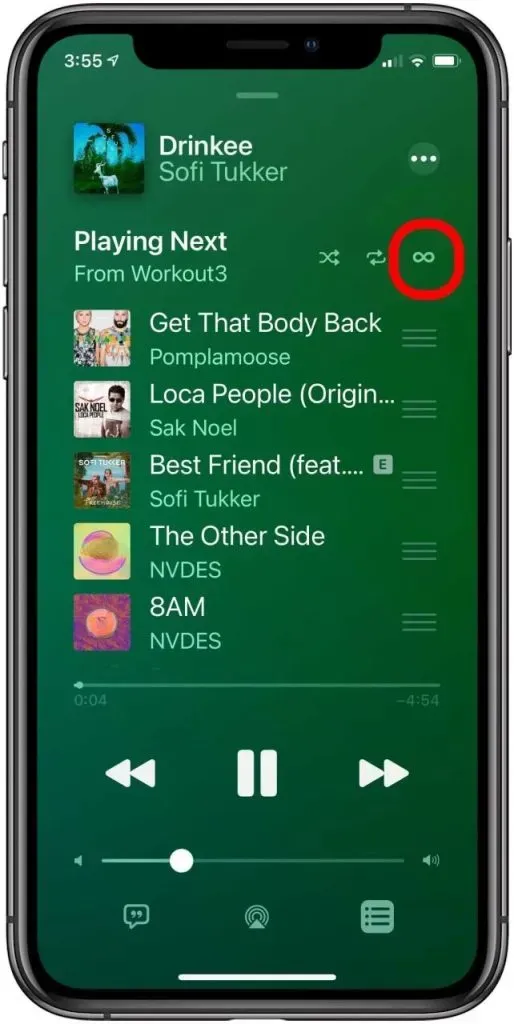
Jakmile přenesete veškerou hudbu z alba nebo playlistu do Apple Music Library, řiďte se níže uvedenými pokyny a ručně vypněte automatické přehrávání Apple Music. V minipřehrávači má možnost náhodného nebo automatického přehrávání podobu nekonečného symbolu.
- Otevřete aplikaci Apple Music a vyberte skladbu/hudbu na iPhonu nebo iPadu nebo iPodu Touch.
- Klepněte na minipřehrávač a klepněte na další nahoru .
- Poté najděte ikonu automatického přehrávání (symbol nekonečna) .
- Nezapomeňte vypnout funkci automatického přehrávání , pokud je již zapnutá.
- Nyní seznam stop automatického přehrávání okamžitě zmizí a můžete začít.
Pokud chcete zakázat automatické přehrávání na Macu, postupujte podle pokynů níže, pokud používáte MacBook nebo plochu Mac.
- Otevřete tedy na Macu aplikaci Apple Music .
- Poté vyberte skladbu/hudbu, kterou chcete přehrát.
- Dále zvolte ikonu Up Next pro načtení playlistu Playing Next .
- Zde budete muset vypnout možnost automatického přehrávání kliknutím na tlačítko v horní části fronty.
2. Upgradujte aplikaci Apple Music na svém iPhonu
Můžete také jednoduše upgradovat aplikaci Apple Music na vašem iPhone podle pokynů níže. Nejčastěji může verze programu, která je zastaralá, mít nějaké problémy, které lze vyřešit aktualizací verze.
- Otevřete na svém iPhonu Apple App Store .
- Najděte a klepněte na možnost Aktualizace ve spodní části obrazovky.
- Nyní klepněte na tlačítko Aktualizovat , pokud je k dispozici nová aktualizace pro aplikaci Apple Music.
Pokud není k dispozici žádná aktualizace, přejděte k dalšímu přístupu.
3. Vypněte funkci Handoff
Ti, kteří cíleně využívají funkci Handoff od Applu, by se tomuto přístupu měli vyhnout. Pokud ne, zkuste ručně vypnout funkci Handoff na vašem iPhone pomocí níže uvedených pokynů. Pro ty, kteří nevědí, funkce Apple Handoff umožňuje uživatelům iPhone rychle přecházet mezi zařízeními, jako je iPhone na iPad nebo iPhone na Mac, aniž by museli aplikaci otevírat na novém zařízení.
Pokud jste si někdy v nabídce Dock na vašem Macu všimli nějaké programy Apple, jako je Safari, Poznámky, Zprávy atd., znamená to, že funkce Handoff společnosti Apple je aktuálně aktivní. S vaším iPhonem můžete tuto možnost ručně zakázat.
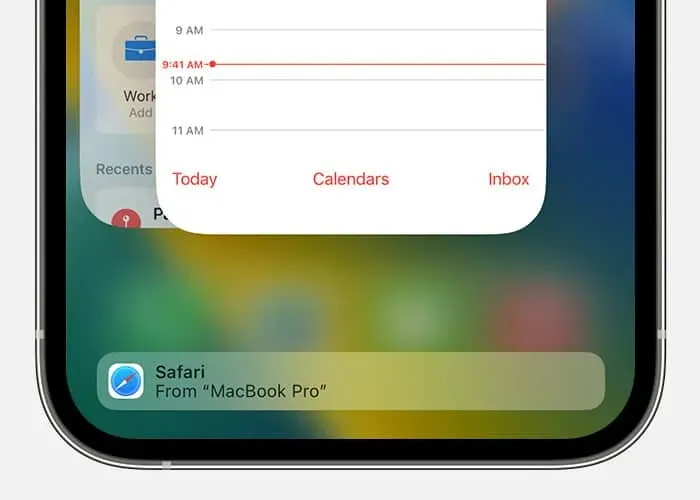
- Otevřete na svém iPhonu aplikaci Nastavení .
- Otevřete Obecné a klepněte na AirPlay & Handoff .
- Nyní vypněte možnost Handoff .
4. Ověřte další aktivní zařízení Bluetooth
Můžete také vidět, zda je váš iPhone již připojen k jiným zařízením Bluetooth, které nyní fungují. I sousední zařízení Bluetooth ve spárovaném nebo aktivním režimu mohou občas rušit aplikaci Apple Music.
5. Zapněte režim Letadlo a poté jej znovu vypněte
Chcete-li rychle vyřešit problémy s připojením k síti na vašem iPhone, nezapomeňte zapnout režim Letadlo a poté jej po nějaké době znovu vypněte. Existuje nepochybně mnoho síťových problémů, které nakonec řeší. Jak to udělat:
- Otevřete na svém iPhonu aplikaci Nastavení .
- Klepnutím na přepínač Režim letadla jej zapněte .
- Poté počkejte několik sekund a znovu jej vypněte .
- Pro obnovení systému se doporučuje restartovat iPhone.
6. Ověřte, že jsou resetována nastavení Apple Music.
Jako poslední nápravu byste měli resetovat nastavení Apple Music na vašem iPhone pomocí níže uvedených pokynů. Mějte na paměti, že abyste se vyhnuli iCloud Music Library, budete muset zastavit možnost synchronizace iCloud.
- Spusťte aplikaci Nastavení a vyberte skladbu/hudbu .
- Nyní vypněte nastavení hudební knihovny iCloud .
- Restartujte svůj iPhone a poté získejte přístup k Apple Music klepnutím na svůj profil .
- Nezapomeňte zastavit aplikaci běžící na pozadí.
- Znovu otevřete aplikaci Apple Music a přihlaste se pomocí svého Apple ID a hesla.
- Zkontrolujte, zda byl problém vyřešen nebo ne.
Tímto končí současná diskuse. Pokud máte s aplikací Apple Music stále stejný problém, můžete zanechat komentář níže.



Napsat komentář